WhatsApp tiene infinidad de posibilidades. Puedes mandar mensajes de texto a amigos y familiares pero desde hace tiempo puedes darle formato a los mensajes de WhatsApp. Más allá de mandar mensajes puedes elegir la forma en que aparecen: mensajes en negrita, en cursiva, mensajes tachados.
Así puedes darle el formato a los mensajes de WhatsApp. Puedes elegir cuándo cambiarlo, no necesitas instalar ninguna aplicación extra. Podrás elegir si quieres cambiar el formato de un mensaje completo, de una frase, de una palabra en toda la frase. Todas las posibilidades que quieras para cambiar el formato en WhatsApp.

En negrita
Los mensajes en negrita nos sirven para resaltar lo más importante, para que visualmente se vea más algo que quieres decir. No hace falta ningún truco secreto para hacerlo en WhatsApp sino introducir simplemente dos signos en el texto.
Para escribir mensajes de WhatsApp en negrita tendrás que escribir el mensaje entre asteriscos. Podrás poner en negrita solo una palabra o una frase, una parte del mensaje o el mensaje entero. Para ello solo tendrás que encerrar entre asteriscos (*) lo que quieres poner en negrita. Por ejemplo, quedaría así: *mensaje en negrita*
El mensaje en negrita aparecería tal y como mostramos a continuación.
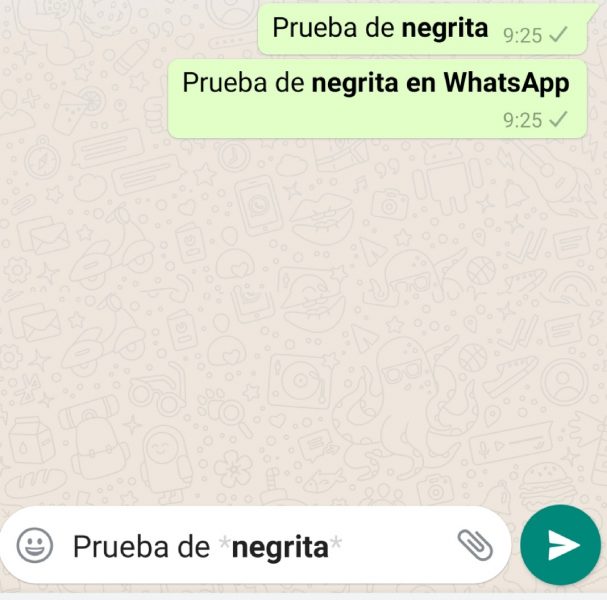
En cursiva
Puedes poner texto en cursiva, al igual que las negritas. Puedes por un mensaje completo o simplemente usarlo en una palabra en el mensaje para darle otro significado. Para escribir en cursiva será igual que el proceso anterior: un signo delante del mensaje y otro detrás. En este caso lo haremos con guiones bajos para darle el formato. Por ejemplo, quedaría así: _mensaje en cursiva_
El mensaje en cursiva aparecería tal y como vemos en la imagen.

Tachado
Puedes tachar un mensaje en WhatsApp si quieres. Aparecerá el mensaje perfectamente legible pero con una línea sobre el mismo para demostrar que te arrepientes o que querías decir otra cosa, por ejemplo. O para rectificar o corregir a alguien si quieres citar algo que ha dicho. Pero tachar no hará desaparecer el mensaje.
Para mostrar un mensaje tachado en WhatsApp tendrás que usar los símbolos de virgulillas (~) que encontrarás en el teclado. Basta con poner uno antes de la palabra o la frase y otro después. Así aparecerá tachado el mensaje. Este signo no siempre está en la primera pantalla de signos y números del teclado del móvil como los anteriores. Es posible que tengas que ir a la segunda hoja, dependiendo del teclado.
El texto sería así: ~mensaje tachado~ y aparecería como a continuación.
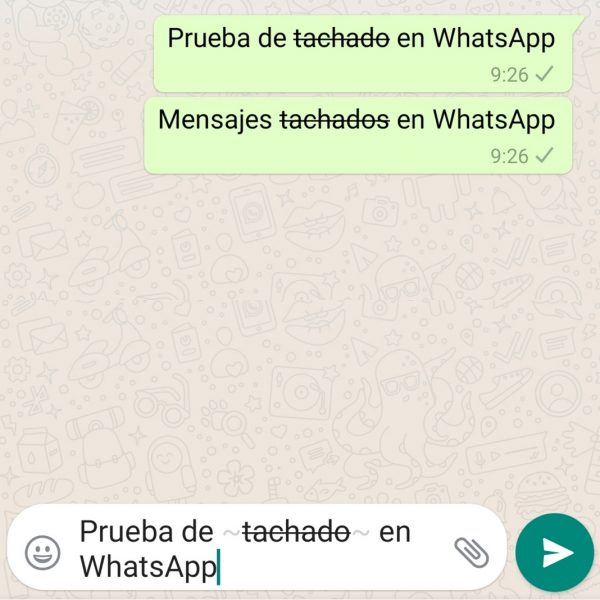
Monospace
El texto en Monospace o texto de ancho fijo es un texto en el que todas las letras ocupan el mismo espacio horizontal. El resultado final es que verás las letras más separadas entre sí que en un mensaje habitual de WhatsApp. Las letras aparecerán más espaciadas entre sí, como puedes ver en la captura de pantalla a continuación.
Para poner el texto que quieras en monospace, sea frase completa o una sola palabra, tendrás que encerrar el mensaje en cuestión entre tres acentos abiertos (`) Es decir, tu mensaje quedaría así: «`texto en monospace«` y se vería como puedes apreciar en la siguiente imagen.

¿Y subrayado?
Por ahora no puedes subrayar mensajes en WhatsApp. Tendrás que conformarte con usar cualquiera de los otros formatos de WhatsApp disponibles. Es posible que la aplicación añada próximamente nuevas opciones de formato a los mensajes de WhatsApp.
Combina formatos
También puedes poner mensajes en WhatsApp en negrita y cursiva. O en negrita y tachado. O en cursiva y monospace. Para ello solo tendrás que combinar los signos aunque hacerlo de forma correcta. Para combinar bien los signos tendrás que eguir el orden y respetar la jerarquía y el orden en el que los pones.
Es decir, si quieres poner un texto en negrita y y tachado tendrás que poner: ~*mensaje en negrita y tachado*~ y no ~*mensaje negrita y tachado~*. El orden con el que empiezas a colocar los símbolos antes del mensaje se invierte al cerrarlo.

También puedes dar todo tipo de formato a los mensajes de WhatsApp en un solo mensaje. Es decir, una frase en negrita y una palabra solo en cursiva, una frase cursiva con una palabra tachada… Podrás combinarlo como quieras usando los signos correspondientes.

Cambiar el tamaño de la letra
También puedes cambiar el tamaño de la letra en WhatsApp aunque este cambio solo se verá reflejado en tu móvil. Si quieres ver las letras de WhatsApp más grandes, puedes hacerlo en solo unos pasos que te llevarán un minuto.
Ve a la aplicación de WhatsApp, pulsa en los tres puntos de la esquina superior derecha y en Ajustes. Ve a Chats > Tamaño de la fuente > Pequeño / Mediano / Grande. Así podrás elegir que las letras se vean más o menos grandes en tu pantalla.
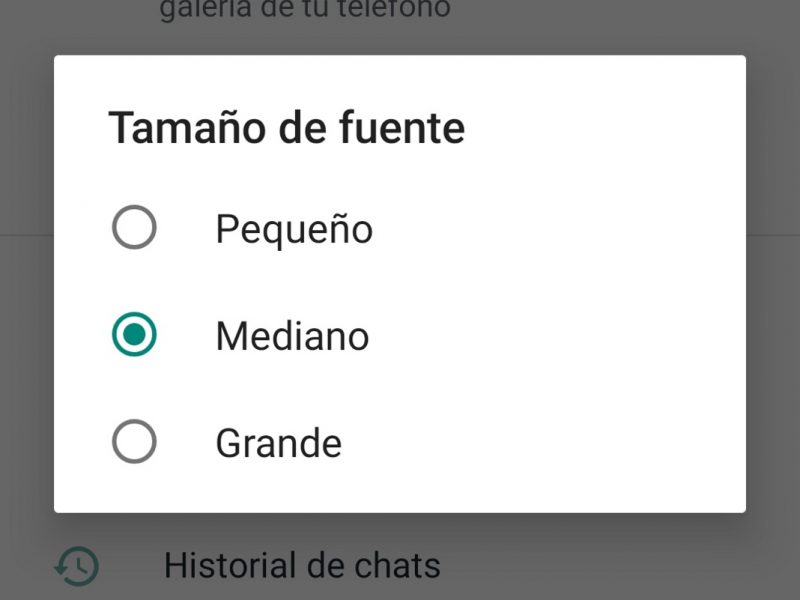













[…] entrada Cómo darle formato a los mensajes de WhatsApp se publicó primero en Uptodown […]
Buena
POR QUÉ NO SE PERMITE ENVIAR A MÁS DE 5 REMITENTES LOS MENSAJES DE WHATSAPP COMO ANTES, O QUÉ DEBO HACER SI NECESIDAD DE FORMAR GRUPOS???
Me cuesta mucho actuar el whassap plus
Buenos días. Quisiera saber cómo puedo hacer para que en mi celular cuando tengo whatsapp web, se coloque la primera letra de cada palabra se haga mayúscula automáticamente. agradezco su ayuda.